شماره یک، نام جدیدی به درایو اختصاص دهید
اگر کامپیوتر شما نمیتواند حافظه فلش را شناسایی کند، شما میتوانید نام جدیدی به درایوی که فایلها روی آن ذخیرهسازی شدهاند اختصاص دهید. این راهکار به طرز شگفتانگیزی خوب کار میکند و شما را از مراجعه به نرمافزارهای ثالثی که فایلها را بازیابی میکنند بی نیاز میکند. برای تخصیص نام جدید به یک درایو مراحل زیر را دنبال کنید.
1. فلش درایو را به کامپیوتر متصل کرده، روی My Computer کلیک راست کرده و گزینه Manage را انتخاب کنید.

2. اکنون باید پانل مدیریت کامپیوتر را همانند تصویر زیر مشاهده کنید. گزینه Disk Management را انتخاب کنید.

3. روی Disk Management کلیک راست کرده و گزینه Change Drive Letters and Paths را انتخاب کنید.

4. اکنون گزینههایی برای تخصیص یک نام جدید به درایو را مشاهده میکنید. کافی است یکی از نامها را برگزیده و کلید Ok را فشار دهید.
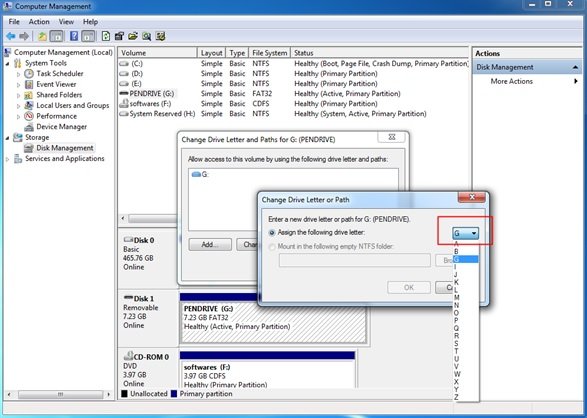
اکنون حافظه فلش را از کامپیوتر جدا کرده و دومرتبه به دستگاه متصل کنید. اگر بازهم مشگل برطرف نشد به سراغ راهکار دوم بروید.
روش دوم، بازیابی فایلها از رسانه ذخیرهساز خراب با استفاده از CMD
این راهکار کاملا شفاف و ساده بوده اما قدرت شگفتانگیزی دارد. این راهکار به شما اجازه میدهد تا فایلهای خراب را از روی درایو فلش بازیابی کنید.
گام اول، درایو را به کامپیوتر متصل کرده، کلید ویندوز را فشار داده و در کادر جستوجو عبارت cmd را وارد کنید. در ادامه روی گزینه ظاهر شده کلیک راست کرده و run as administrator را انتخاب کنید.

گام دوم، اکنون عبارت Chkdsk H: /Y یا Chkdsk H: /f را در پنجره فوق وارد کنید. در اینجا باید به جای کاراکتر H نام فلش درایو خود را وارد کنید.
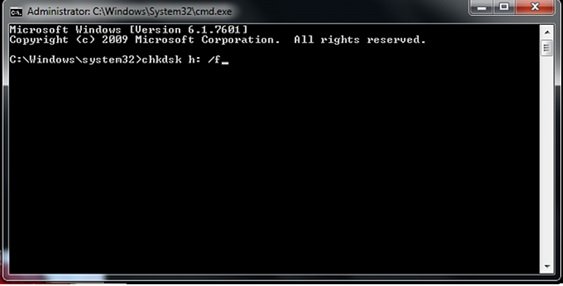
گام سوم، اکنون فرآیند بازیابی فایلها و پوشهها آغاز شده و روند کار به شما نشان داده میشود. فایلهای بازیابی شده در پوشه Lost.dir روی حافظه شما ذخیرهسازی میشوند.

روش سوم، از ابزار EaseUS Data Recovery استفاده کنید
نسخه رایگان EaseUS Data Recovery Wizard به خوبی قادر است دادهها را از کارتهای مورد استفاده در دوربینهای دیجیتال بازیابی کند. این ابزار به راحتی فایلهای از دست رفته، پاک شده، خراب شده یا فرمت شده را از انواع مختلفی از کارتهای حافظه استخراج میکند.
گام اول، ابتدا نرمافزار فوق را از آدرس EaseUS Data Recovery دانلود کرده و روی کامپیوتر خود نصب کنید. در ادامه فرمت فایلی فایلهایی که قرار است بازیابی شوند را انتخاب کرده و کلید Next را فشار دهید.

گام دوم، در این مرحله باید حافظه فلش خود را انتخاب کرده و کلید Scan را فشار دهید. فرآیند بازیابی دادههای از دست رفته به سرعت انجام میشود.

گام سوم، زمانی که فرآیند اسکن کامل شد، قادر هستید پیشنمایشی از همه فایلهای بازیابی شده را مشاهده کنید. کافی است روی دکمه Recover کلیک کنید تا فایلهای از دست رفته بازیابی شوند.

ماهنامه شبکه را از کجا تهیه کنیم؟
ماهنامه شبکه را میتوانید از کتابخانههای عمومی سراسر کشور و نیز از دکههای روزنامهفروشی تهیه نمائید.
ثبت اشتراک نسخه کاغذی ماهنامه شبکه
ثبت اشتراک نسخه آنلاین
کتاب الکترونیک +Network راهنمای شبکهها
- برای دانلود تنها کتاب کامل ترجمه فارسی +Network اینجا کلیک کنید.
کتاب الکترونیک دوره مقدماتی آموزش پایتون
- اگر قصد یادگیری برنامهنویسی را دارید ولی هیچ پیشزمینهای ندارید اینجا کلیک کنید.











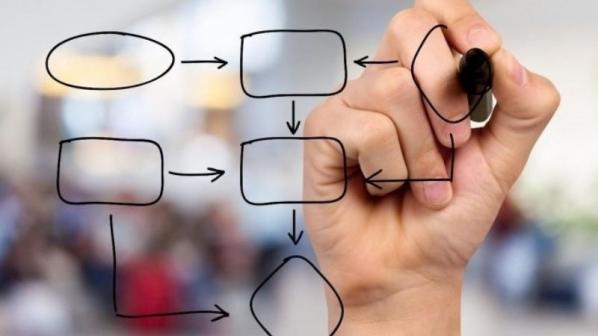
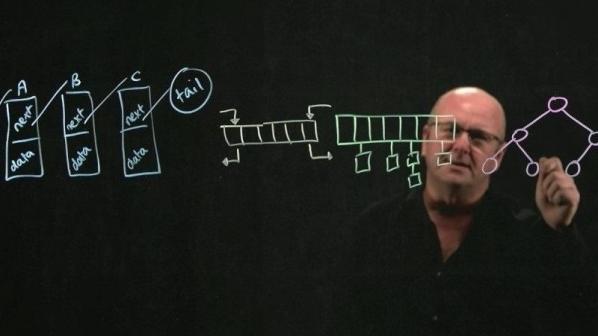






















دیدگاهها
اگر فلشی شناخته بشه اما فایلای روش پاک نشه یا بعد از پاک شدن دوباره برگرده راه حلی داره تا درستش کرد؟
از دستور attrib در cmd هم میشه استفاده کرد